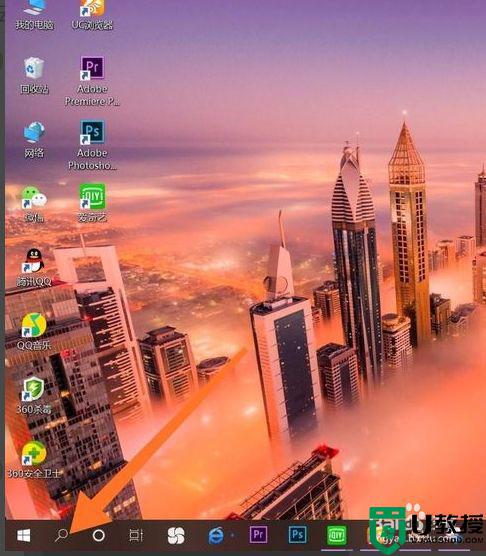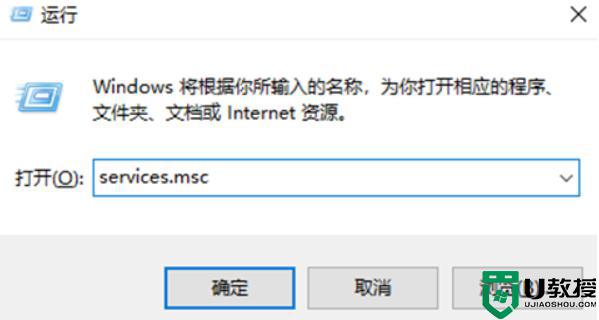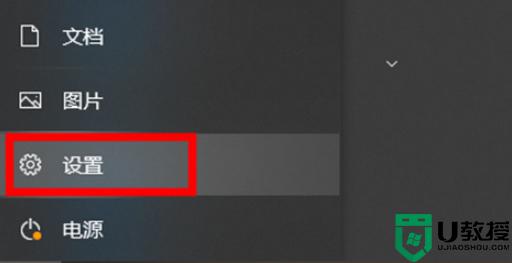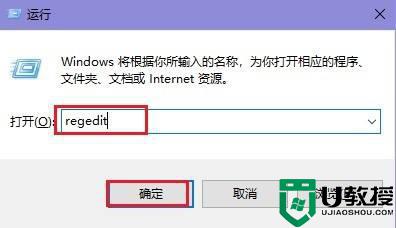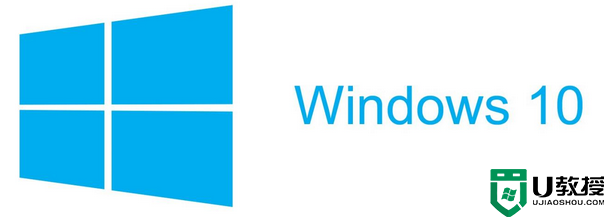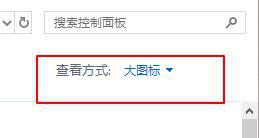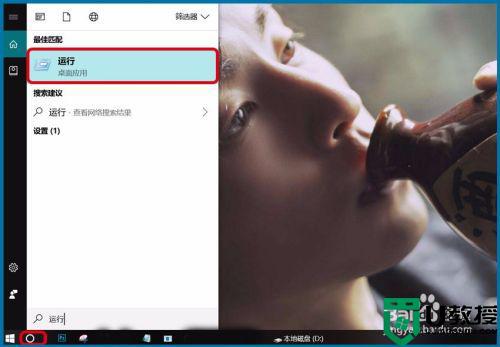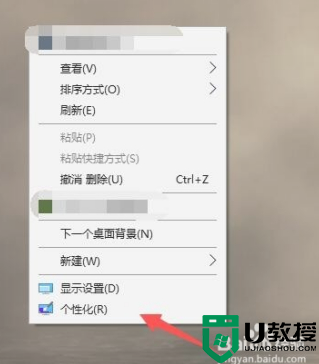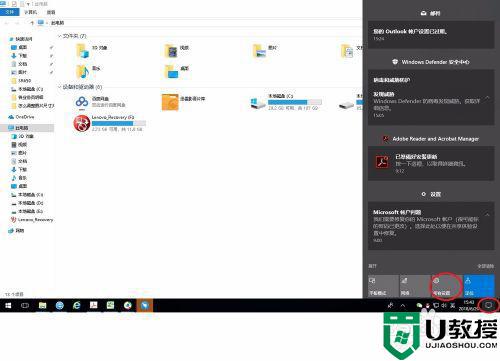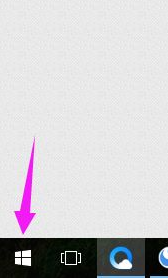联想window10怎么不自动息屏 联想window10不自动息屏解决方法
时间:2021-08-02作者:xinxin
在操作联想window10系统的过程中,如果出现一段时间没有操作是,电脑就会出现自动息屏的情况,然而有用户却发现自己的联想window10电脑始终都无法进入息屏状态,对此联想window10怎么不自动息屏呢?今天小编就来教大家联想window10不自动息屏解决方法。
推荐下载:windows10纯净版64位
具体方法:
1、首先打开我们电脑的系统设置,找到系统,点击进入,
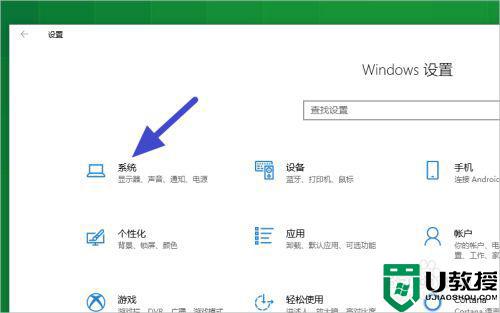
2、接着在左侧的列表中找到电源和睡眠,点击进入,
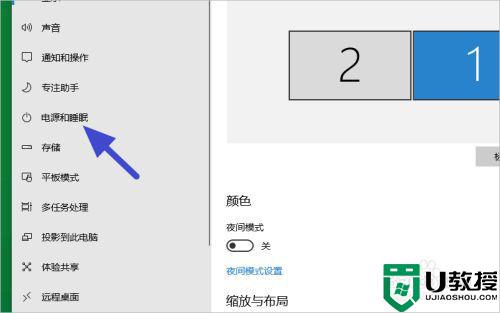
3、然后我们点击屏时间右侧的小箭头,
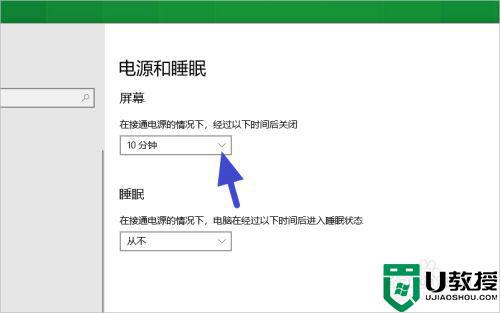
4、在打开列表当中,选择我们想要设置的锁屏时间,我们可以根据自己的需要选择时间,
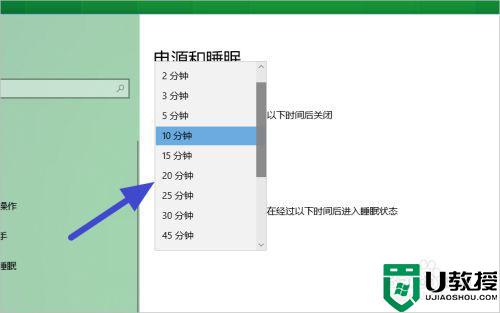
5、设置完成之后,就可以看到现在的屏幕截屏时间就是我们所设置的时间了,
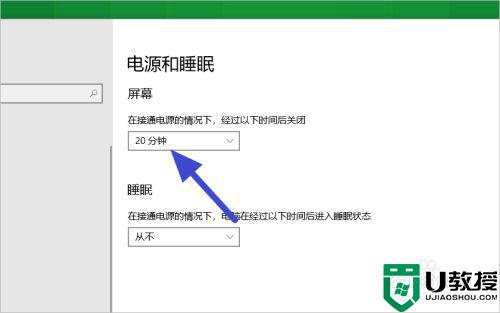
上述就是关于联想window10不自动息屏解决方法了,有遇到这种情况的用户可以按照小编的方法来进行解决,希望能够帮助到大家。